Day2 用python写UI-聊聊tkinter的基本操作~
今天要介绍视窗设定,会分成三个部份来讲,建立视窗、设定视窗大小跟视窗的其他基本设定,那我们不多说就直接开始吧~(@^0^@)/
♠♣今天的文章大纲♥♦
- 建立视窗
- 设定视窗大小
- 视窗的其他基本设定
建立视窗
用Tk()方法建立一个根视窗(root window),之後会在这个视窗建立控件(widget)。
import tkinter as tk
root = tk.Tk()
root.mainloop()
mainloop()是让程序继续执行的指令,如果要结束程序就按右上的关闭按钮。
下面这张图就是刚刚程序的执行结果⬇⬇⬇
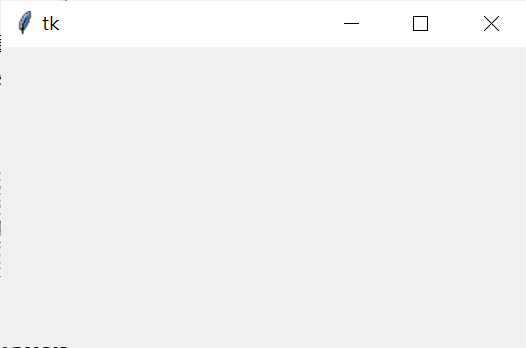
因为我们没有去设定视窗的大小,所以目前跑出来的视窗会是预设好的大小。
设定视窗大小
#root.geometry()方法一
import tkinter as tk
root = tk.Tk()
print(root.winfo_screenwidth()) #输出萤幕宽度
print(root.winfo_screenheight()) #输出萤幕高度
root.geometry("350x200+200+300")
root.mainloop()
#root.geometry()方法二
import tkinter as tk
root = tk.Tk()
print(root.winfo_screenwidth()) #输出萤幕宽度
print(root.winfo_screenheight()) #输出萤幕高度
w=350 #width
r=200 #height
x=200 #与视窗左上x的距离
y=300 #与视窗左上y的距离
root.geometry('%dx%d+%d+%d' % (w,r,x,y))
root.mainloop()
-
geometry(“widthxheight+x+y”)
width是视窗的宽,height是视窗的高,中间用x做区隔,後面的+x+y是视窗距离萤幕的距离,若是+开头後面接x代表视窗左边的距离与萤幕左边的距离,若是-开头後面接x代表视窗右边的距离与萤幕右边的距离;那若是+开头後面接y代表视窗上边的距离与萤幕上边的距离,若是-开头後面接y代表视窗下边的距离与萤幕下边的距离。
下图为执行结果⬇⬇⬇
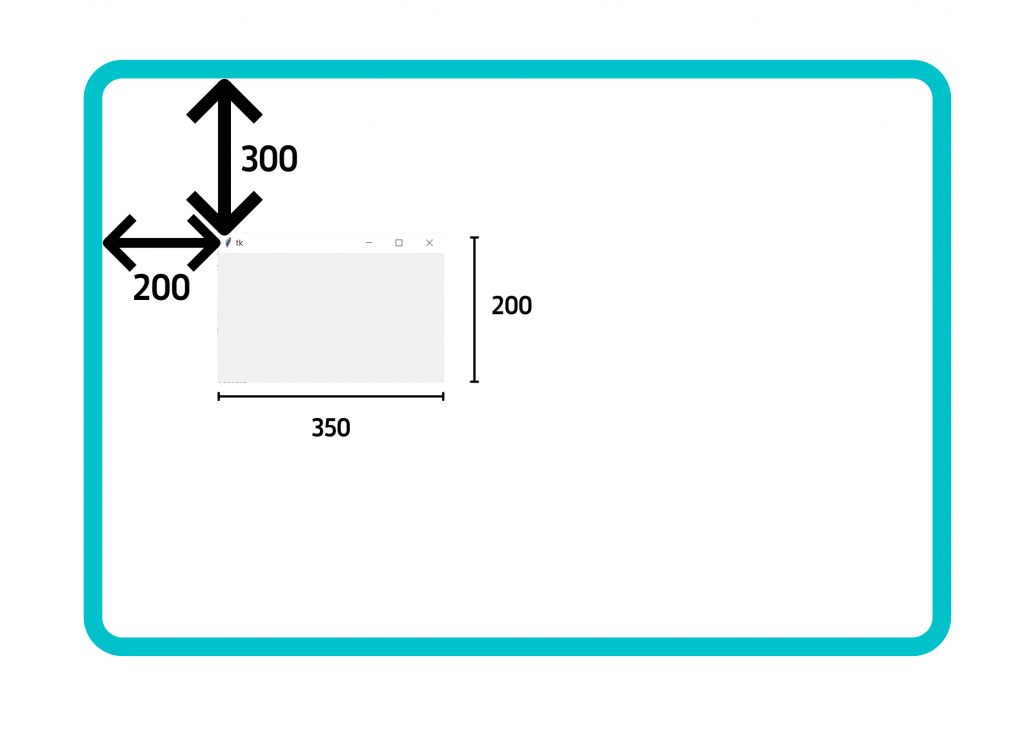
-
root.winfo_screenwidth()、root.winfo_screenheight()
可以用这两行知道萤幕的宽度跟高度,结果会显示在 Pythone shell 上面。
下图为执行结果⬇⬇⬇

以下是视窗大小的其他设定
-
maxsize(width,height)、minsize(width,height)
设定在拖曳时最大视窗跟最小视窗的宽(width)与高(height)。 -
resizable(True,True)
设定是否能更改视窗大小,前面的参数控制宽,後面的参数控制高。
想让视窗固定宽高可使用resizable(0,0)。 -
iconify()、state(“zoomed”)
最小化视窗、最大化视窗。
视窗的其他基本设定
import tkinter as tk
root = tk.Tk()
root.geometry("250x200+200+300")
root.title('cuteluluWindow')
root.configure(bg="#7AFEC6") #可以直接打颜色名称或是找色码表的代号
root.iconbitmap('heart_green.ico')
root.mainloop()
-
title()
设定视窗标题。 -
configure(bg=“color”)
设定视窗背景颜色,可以直接打颜色名称,例如:green,或是像我这样去找色码表的代号打进去。 -
iconbitmap(“xx.ico”)
设定视窗图示,图示可以去找网路上有免费提供的.ico的档案,记得如果路径不是放在跟程序码同一个地方,要自己设好路径,才不会跑错。
下图为执行结果⬇⬇⬇
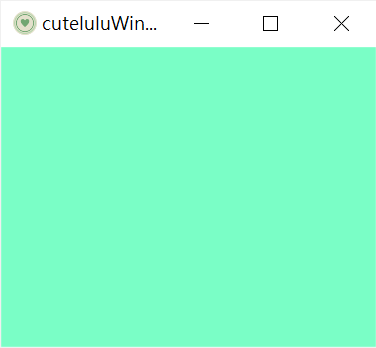
可以看到上方的图示跟标题都有改变,背景也从预设的灰色改成自行设定的绿色
明天会进入标签Label方法罗,有任何问题欢迎留言讨伦~(∩^o^)⊃━☆
![]()
数值系统与补数
本文目标 了解计算机如何储存资料 了解计算机如何处理负数以及减法 练习进制间的转换 进制系统 进位制...
Day 12 实作资料库
前言 今天会实作资料库的结构。我们总共需要实作三个 table 的 scheme,分别是 users...
Day27 休息是为了走更长的路?
大家好,我是乌木白,今天要和大家讨论放松这件事情 过度的紧绷 在我参加六角学院的直播班,刚好认识几...
React-使用JSON增加品项
这边的功能是为了想呈现网页中作品集这个项目 但是在作品集中又分了很多品项 像是平面、网页、插画等等....
Day 27 |> Elixir 并行性 (一)
这篇不承接上一篇,因为时间太赶了,所以来看 Elixir 并行程序的部分。 Elixir 的 Pro...